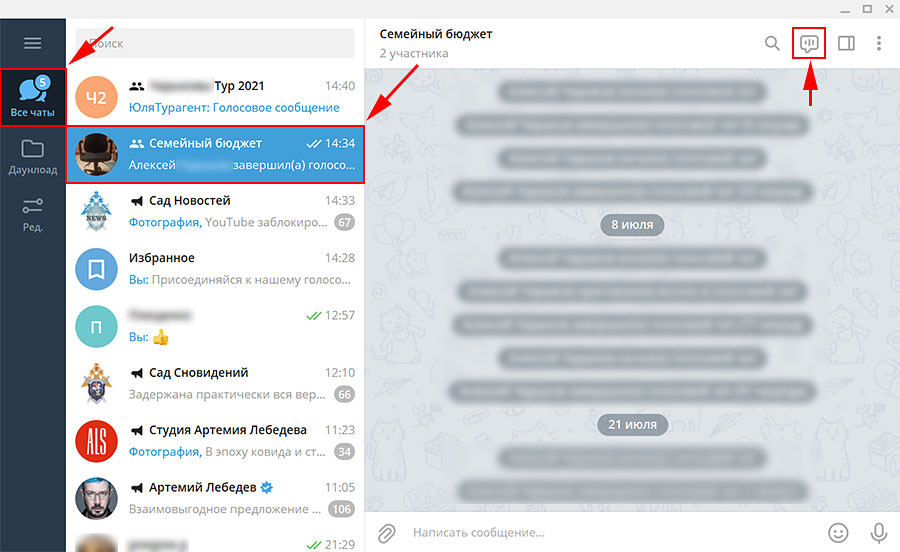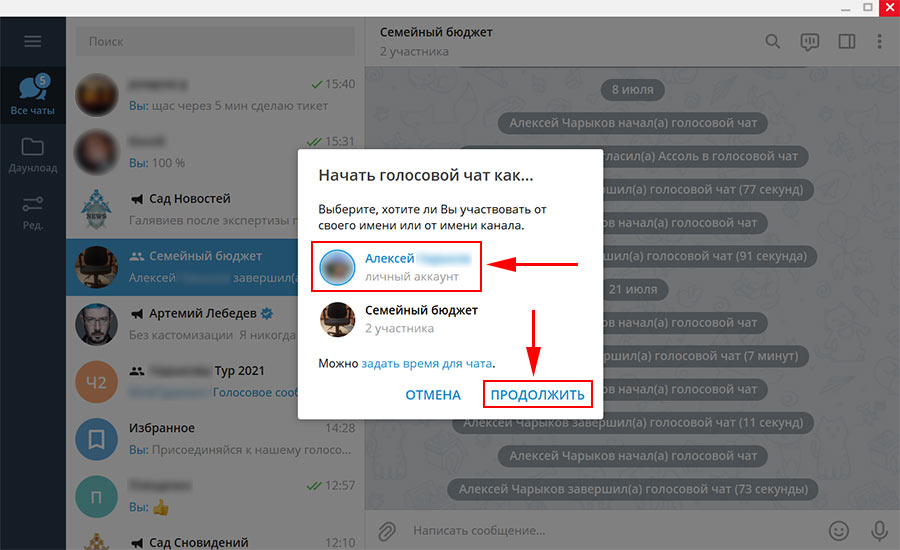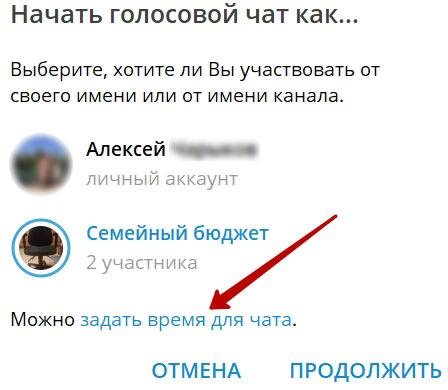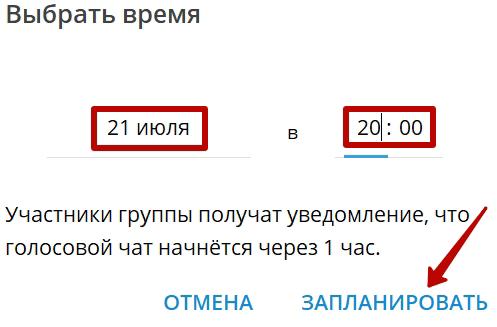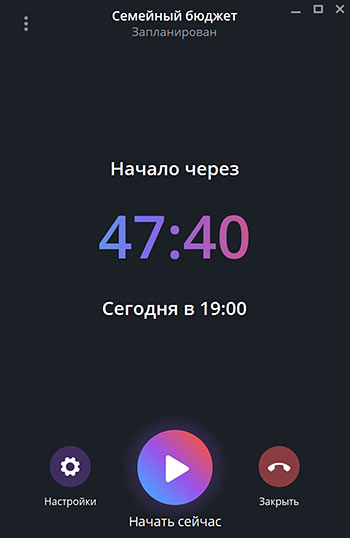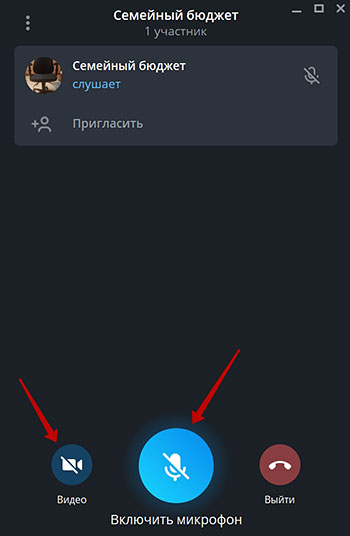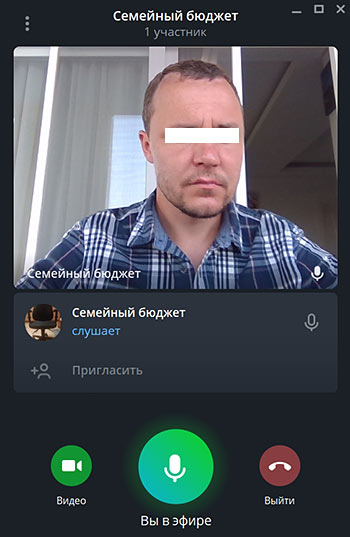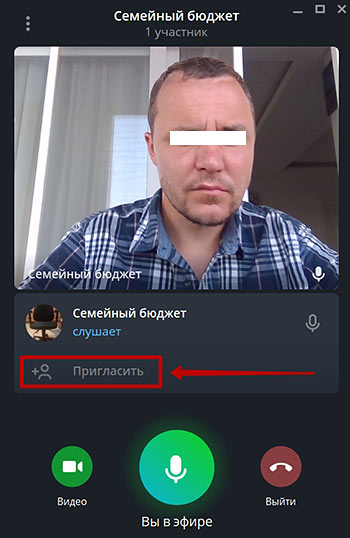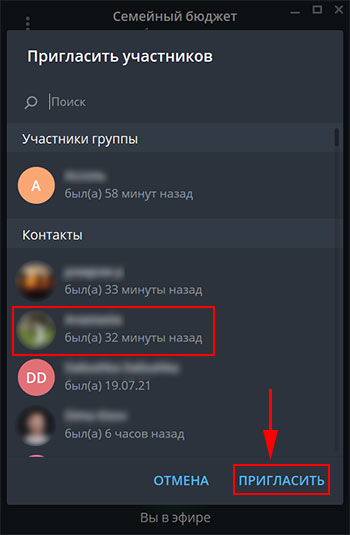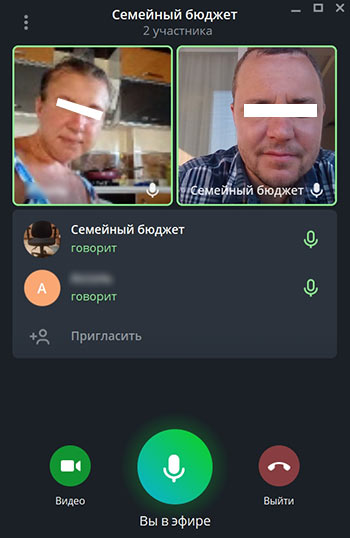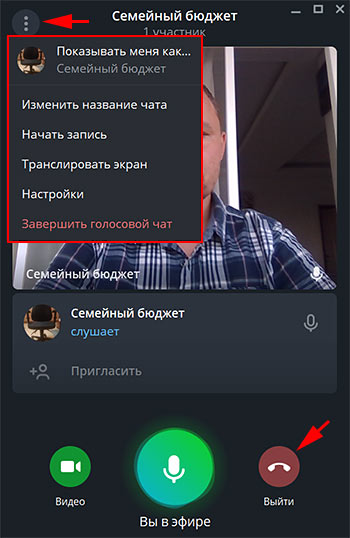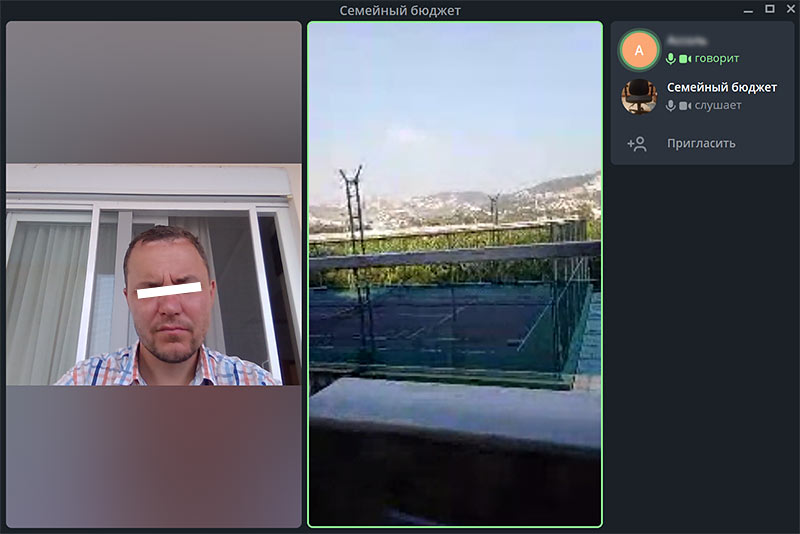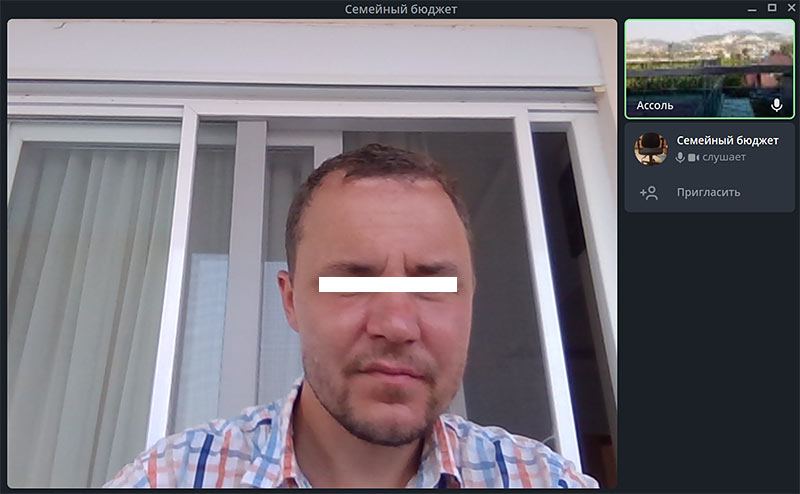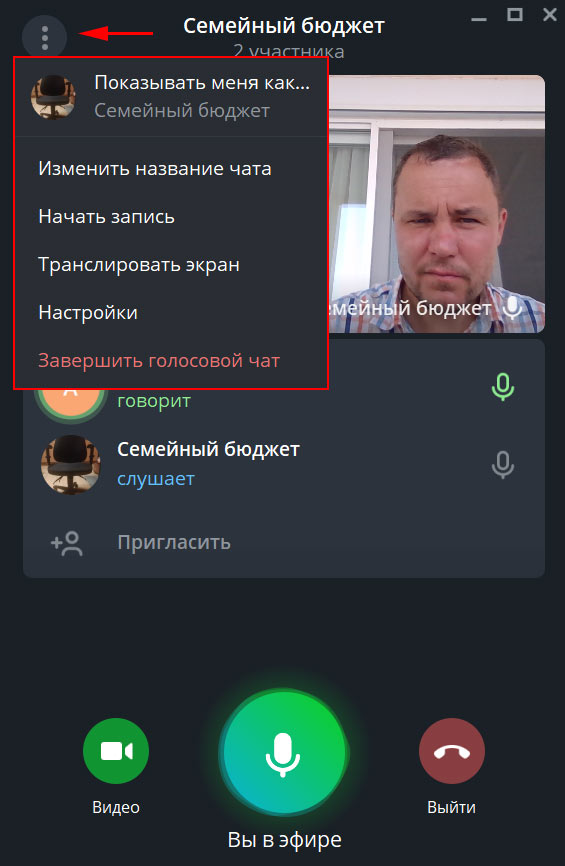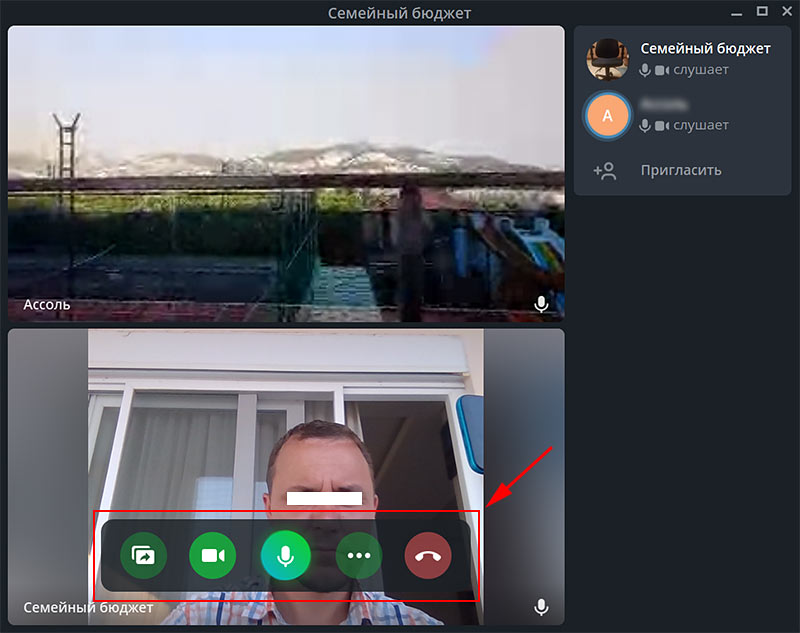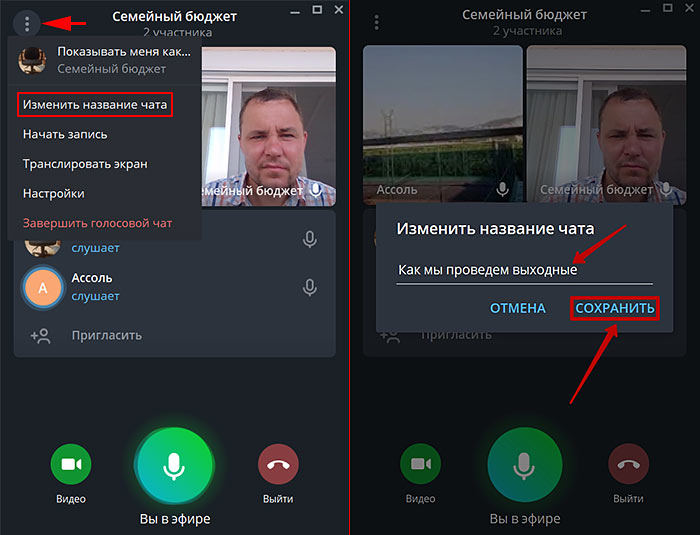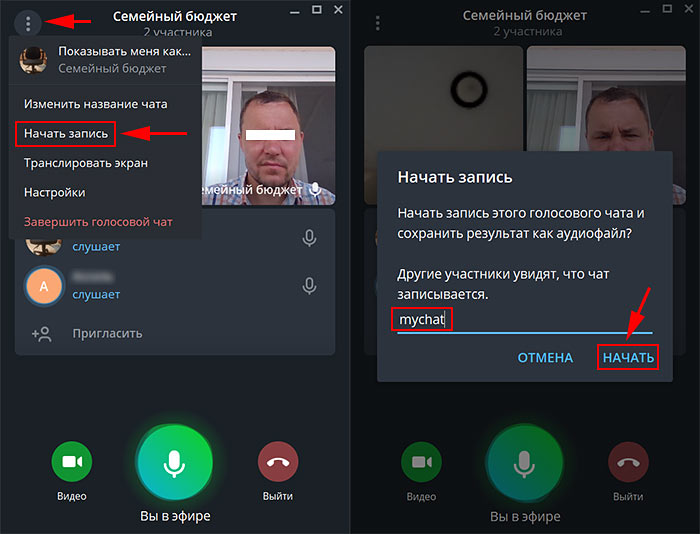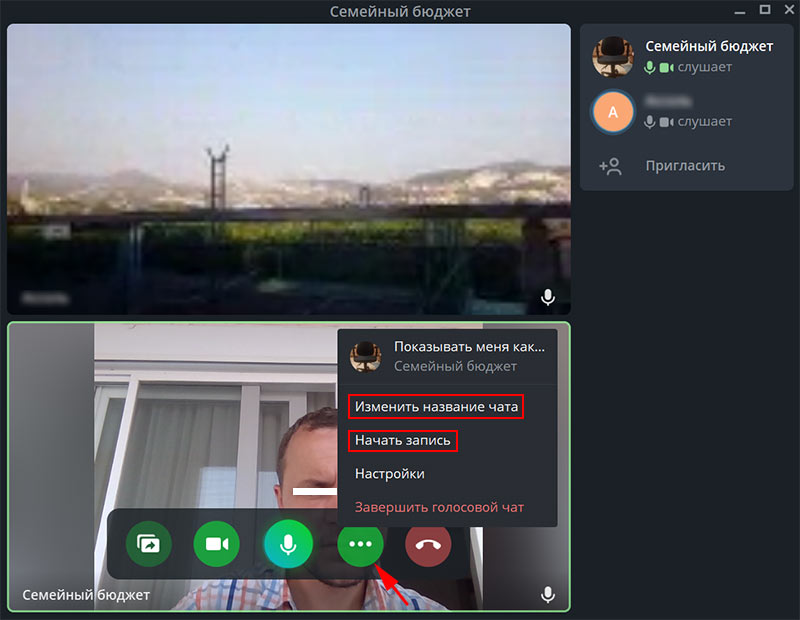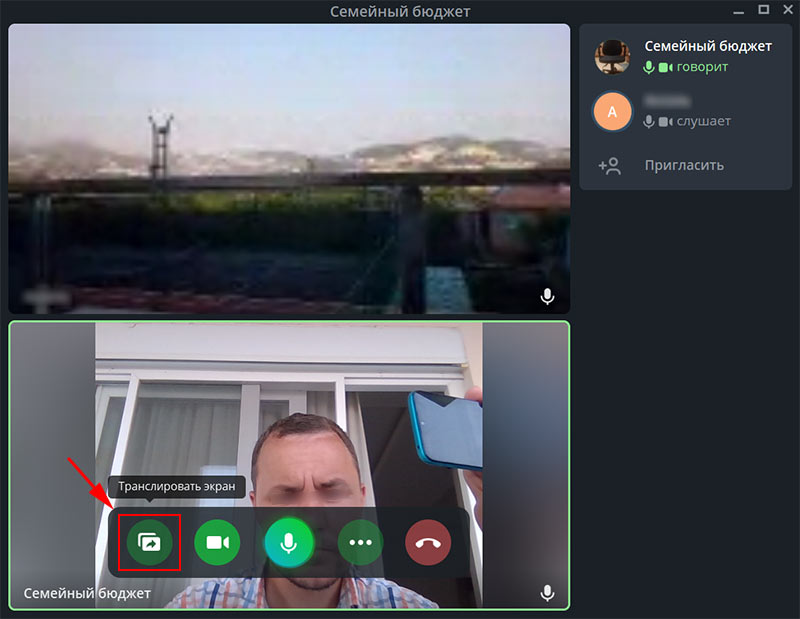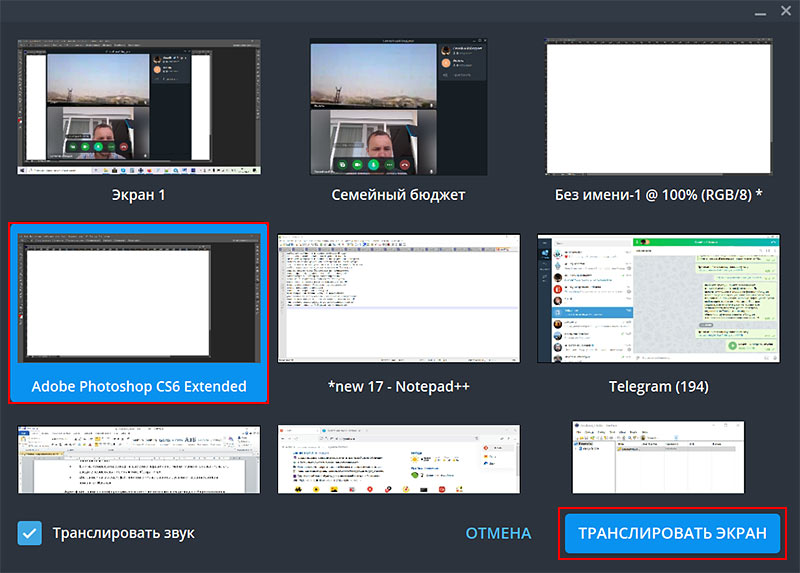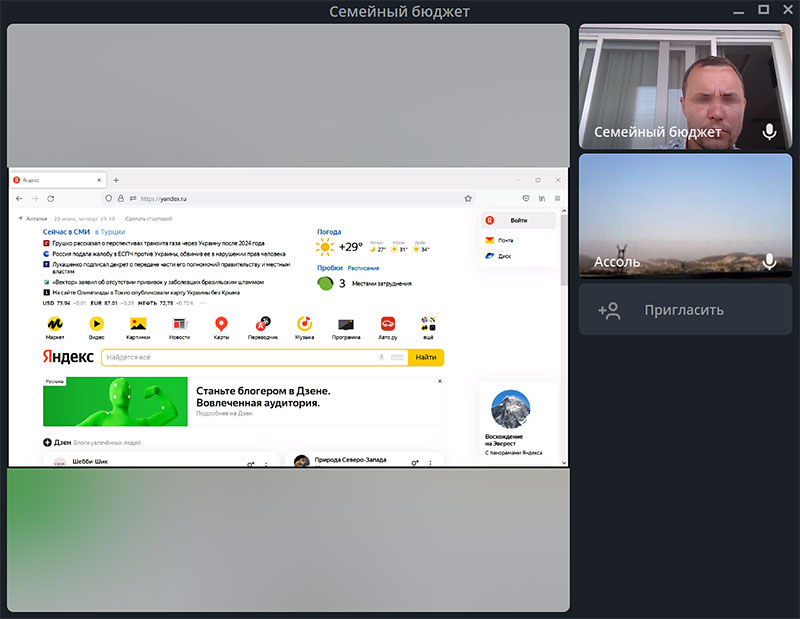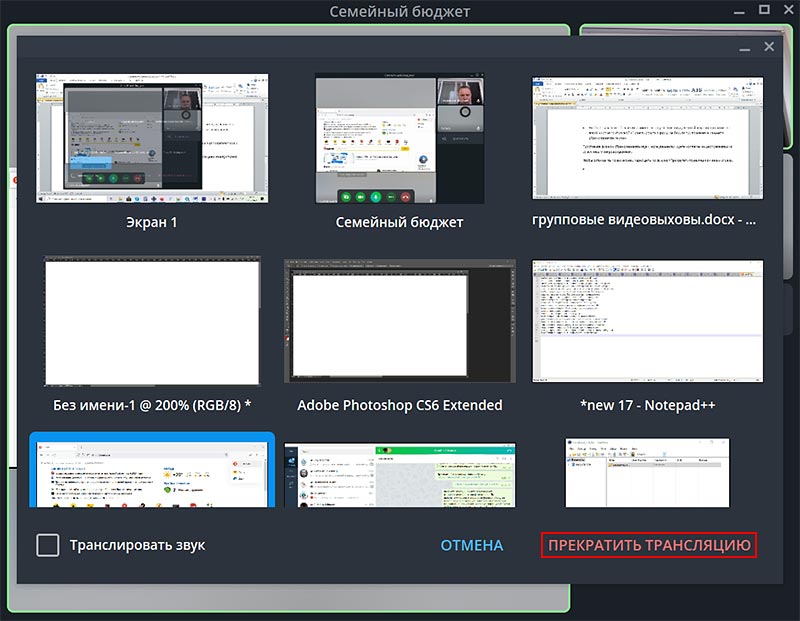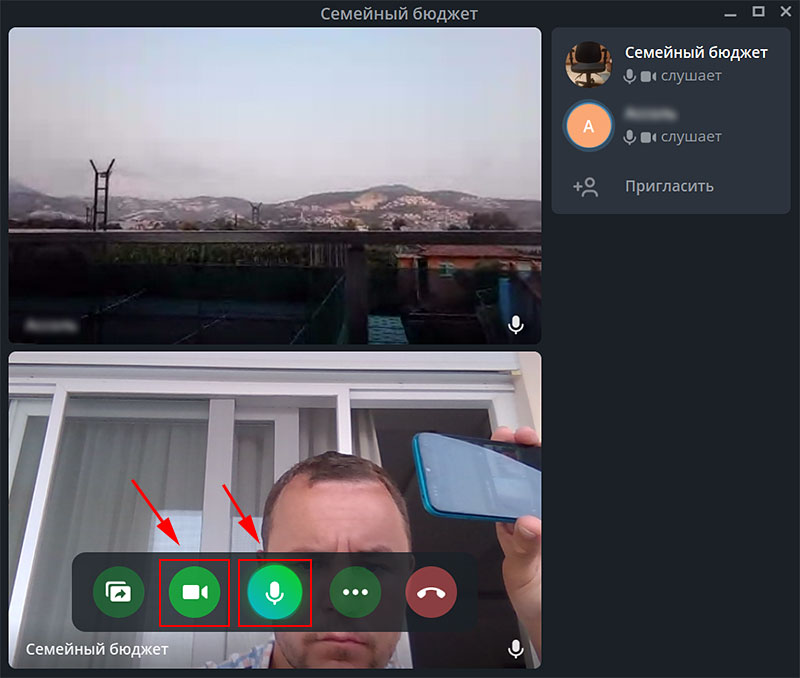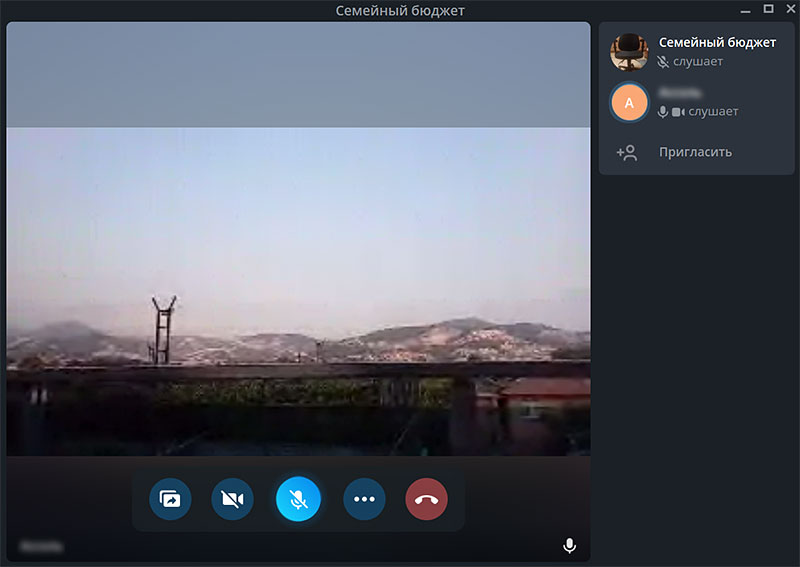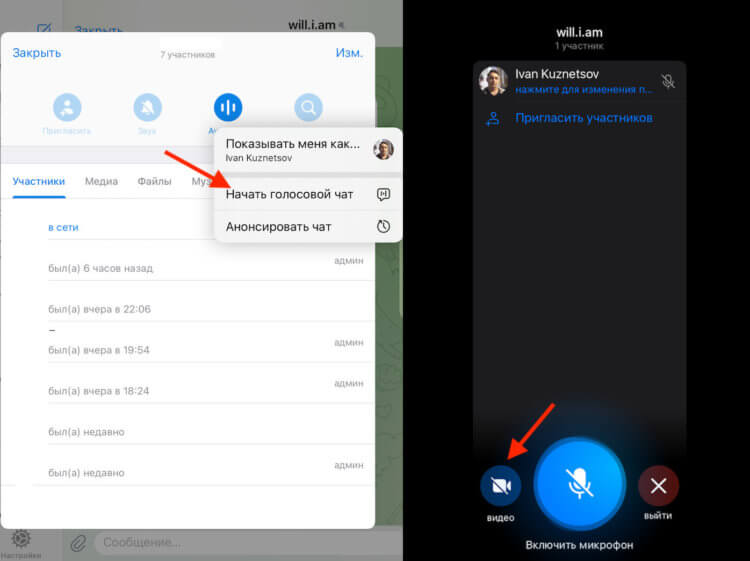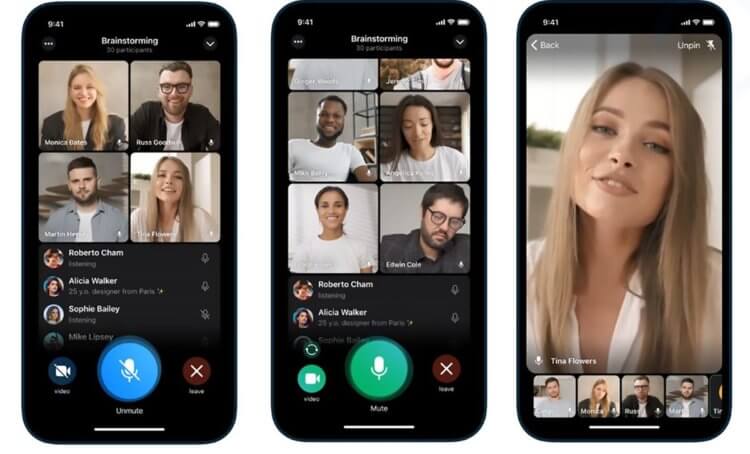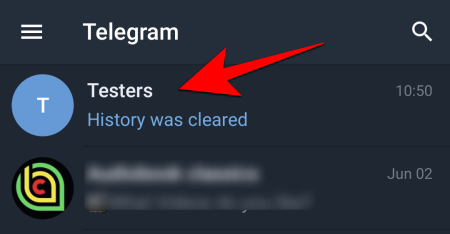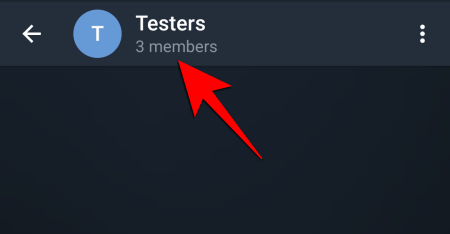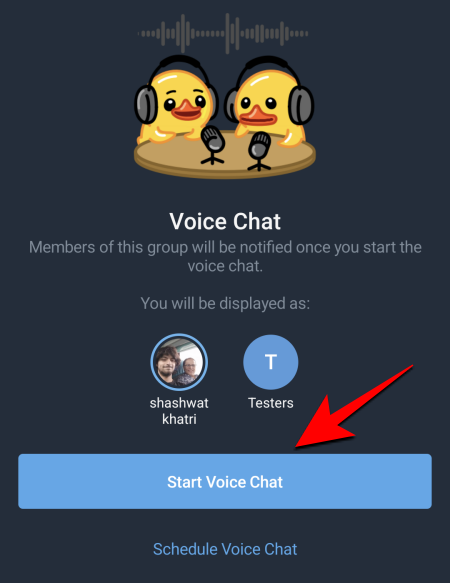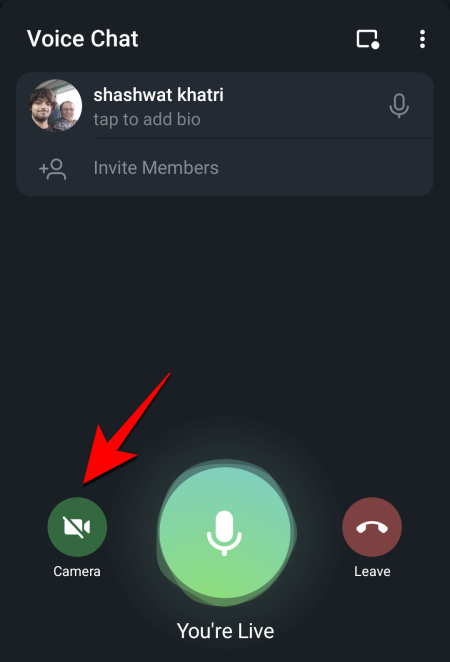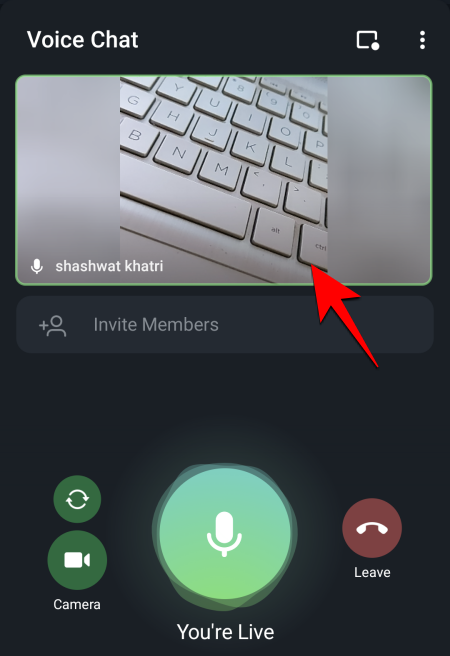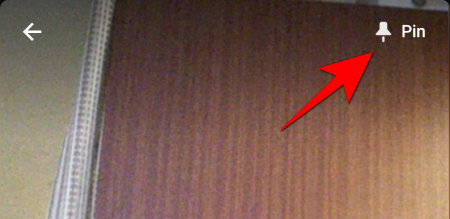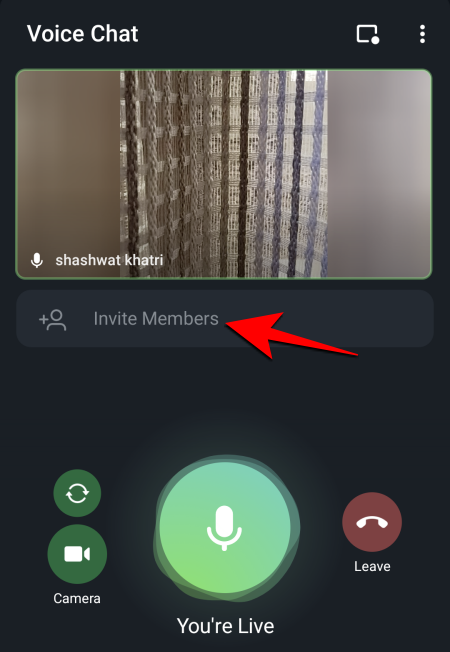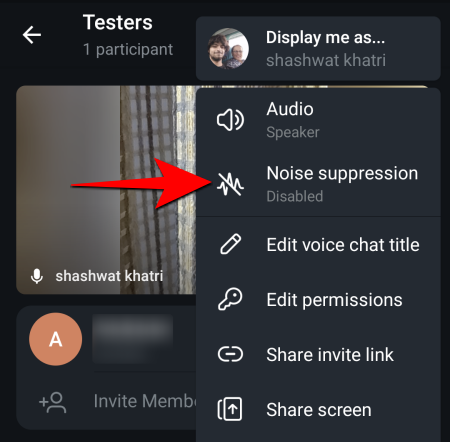Как создать видеочат в телеграмме
Как создать видеочат в телеграмме
Групповые видеозвонки
С сегодняшнего дня Вы можете включить видеотранcляцию с камеры или изображения с экрана в голосовом чате любой группы. Это позволит использовать голосовые чаты для онлайн-уроков, деловых встреч или семейных собраний.
В новой версии также добавлены анимированные фоны, анимации при отправке сообщений и многое другое.
Голосовой чат в любой группе теперь можно мгновенно превратить в видеоконференцию — достаточно, чтобы любой из участников включил видеорежим, нажав на значок камеры.
Любую из видеотрансляций можно развернуть на полный экран, нажав на неё. Вы также можете закрепить видео от того или иного собеседника, чтобы камера не переключалась на новых участников, когда они входят в чат.
Чтобы запустить конференцию, выберите «Голосовой чат» в меню ⋮ в профиле любой группы, в которой являетесь администратором. Для пользователей iOS кнопка «Голосовой чат» доступна прямо из профиля группы.
Как и раньше, в голосовом режиме без видео можно разговаривать с неограниченным числом собеседников. Режим видеоконференций в данный момент доступен первым 30 участникам, подключившимся к чату. Этот лимит скоро будет увеличен, чтобы пользователи Telegram могли транслировать лекции, игровые стримы, фестивали и т.д.
Вы можете транслировать не только видео с задней или фронтальной камеры устройства, но и изображение с экрана — или использовать и то, и другое параллельно.
Чтобы включить трансляцию экрана, нажмите на ⋮ или ⋯ в настройках голосового чата.
В новой версии улучшено шумоподавление, чтобы Вы могли наслаждаться качественным звуком без посторонних шумов. При необходимости шумоподавление можно отключить в настройках голосового чата.
Интерфейс групповых звонков оптимизирован для больших экранов ноутбуков и компьютеров, а также планшетов — как в горизонтальном, так и в вертикальном положении. Кнопка в правом верхнем углу разворачивает боковую панель, позволяющую просматривать видеотрансляции и список участников на одном экране.
На компьютере голосовой чат открывается в отдельном окне, чтобы удобно было переписываться в чатах, не теряя из виду видеоконференцию. При трансляции экрана через приложения Telegram для компьютеров Вы можете показать изображение как всего рабочего стола целиком, так и только из выбранной программы.
Если Вы смотрите видеоконференцию с компьютера, каждый раз, когда кто-нибудь из участников запустит трансляцию экрана, этот видеопоток будет автоматически закреплён — что удобно для рабочих совещаний и презентаций.
Кроме этих функций, Telegram сегодня представляет ещё одно обновление:
25 июня 2021
Команда Telegram
Как сделать и запустить видеочат в Телеграмме?
Видеочат в Телеграмме – удобное средство общения, объединяющее людей! Теперь можно не просто звонить и слышать собеседника, но и увидеть его. В одном из последних обновлений также появилась опция группового видеовызова, о которой точно стоит поговорить подробнее.
Хотите перенести чат из WhatsApp в Телеграмм, но столкнулись с проблемами? Читай инструкцию здесь
Видеозвонок
Видеочат в Телеграмме можно организовать при общении тет-а-тет, если возникла необходимость увидеть лицо собеседника или показать ему нечто, требующее внимания.

Кроме того, вы можете просто нажать на кнопку звонка (иконка в виде трубки). Если во время голосового вызова захотите запустить видеочат в Телеграмме, кликайте по иконке камеры.
Не забывайте, что собеседник может отключить отображение видео – он будет вас видеть, но вы не сможете посмотреть на него.
Групповой чат
Не так давно появился в Телеграмме и групповой видеочат! Теперь общаться по видеосвязи можно в конференциях. В любой момент вы можете запустить видеотрансляцию в голосовом чате и воспользоваться всеми преимуществами этой опции!
Внимание: пока видеосвязь доступна первым тридцати подключившимся участникам, но в дальнейшем это число будет увеличено.
Поговорим о том, как создать видеочат в Телеграмме в группе! Для начала нужно запустить голосовое общение:
Готово, все участники групповой беседы подключены к аудиочату. Чтобы начать воспроизведение видео, достаточно, чтобы один из собеседников нажал на кнопку в виде видеокамеры. Она появится на экране автоматически!
Любой из участников может отключиться, кликнув по значку перечеркнутой камеры.
Также вы можете запустить трансляцию экрана – для этого достаточно нажать на иконку «Еще» в виде трех точек, где и найдется соответствующая опция. Вы можете транслировать не только видео с задней или фронтальной камеры устройства, но и изображение с экрана – или использовать и то, и другое параллельно.
Воспользуйтесь нашей инструкцией, как сделать видеочат в Телеграмме – уверены, вы оцените все преимущества опции! Так гораздо удобнее общаться с одним собеседником или устраивать настоящую конференцию.
Видеочат в Телеграмм
Чтобы сделать групповой видеочат в Телеграмм, вам потребуется сообщество. Создайте новую группу и пригласите участников или проведите встречу в группе, которая уже существует. Для запуска конференции щелкните по строке «Начать голосовой чат» в меню сообщества, выберите, от имени человека или группы выступаете, включите микрофон и динамик и переходите к общению. Читайте подробную пошаговую инструкцию, как организовать конференцию в Telegram на компьютере и телефоне, настроить звуковое оборудование, записывать выступление участников и демонстрировать экран слушателям.
Чтобы бесплатно скачать Телеграмм с функциями конференц-клиента и навсегда забыть про Zoom и Microsoft Teams, перейдите на страницу сайта со списком устройств, выберите операционную систему и нажмите на кнопку «Загрузить».
Как сделать видеочат в Телеграмме на телефоне
Приведем подробную инструкцию со скриншотами и расскажем, как создать видеочат в Телеграмм на телефоне с Android. Пользователи iPhone проводят конференцию аналогичным образом.
1. Начнем с создания сообщества. Откройте меню и выберите первый пункт «Создать группу».
2. Добавьте участников.
3. Придумайте имя группы и задайте аватарку.
4. Тапните по темно-синей горизонтальной плашке с названием сообщества вверху экрана.
5. Нажмите на три вертикальные точки вверху справа и выберите пункт меню «Начать голосовой чат».
6. Выберите, от чьего имени создать аудиочат в Телеграмме: от имени владельца или сообщества.
7. Чтобы создать видеочат сейчас, нажмите на голубую кнопку и переходите к общению.
8. Если хотите запланировать конференцию на предстоящую дату, кликните «Анонсировать чат», выберите время старта и отправьте уведомление участникам.
9. Щелкните на круглую голубую кнопку внизу экрана и включите микрофон. Иконка окрасится в салатовый цвет.
10. Для того чтобы начать чат, тапните по значку с видеокамерой.
11. В окне предпросмотра убедитесь, что камера телефона работает корректно и нажмите «Транслировать видео с камеры».
Чтобы присоединиться к удаленному собранию, участник группы нажимает на синюю кнопку «Вступить» вверху экрана справа и включает микрофон и камеру.
12. Чтобы пригласить новых участников конференции в Телеграмм, щелкните по серой иконке с плюсиком под списком собеседников.
13. Выберите человека из списка контактов или тапните по голубой строчке «Копировать ссылку» и отправьте адресатам в мессенджере или по E-mail.
14. Чтобы включить режим шумоподавления, изменить название чата, скорректировать права участников, показать экран или записать аудио, вызовите контекстное меню щелчком по трем вертикальным точкам на черном фоне.
15. Чтобы выйти из конференции, щелкните по круглой красной кнопке «Выйти» со значком телефонной трубки. В модальном окне подтвердите выход.
Если хотите завершить чат, отметьте чекбокс «Завершить голосовой чат». Если разрешаете участникам встречи продолжить общение без организатора, не устанавливайте галочку.
Как создать конференцию в Телеграмме на компьютере
1. В списке чатов выберите группу, владельцем которой являетесь.
2. Щелкните по иконке «Чат» в правом верхнем углу.
3. Выберите, создать голосовой чат от имени человека или от имени группы, и нажмите «Продолжить».
4. Чтобы запланировать телеграмм-конференцию с видео заранее, перейдите по голубой ссылке «задать время чата».
5. Включите микрофон и веб-камеру компьютера.
6. Щелкните по иконке с человечком, чтобы пригласить на собрание новых участников.
7. Чтобы перейти к настройкам чата, кликните по трем вертикальным точкам в левом верхнем углу окна экрана.
8. Для завершения встречи нажмите на круглую красную кнопку с телефонной трубкой.
Чтобы перейти в полноэкранный режим чата и внимательно разглядеть человека, щелкните на иконку «Развернуть» в правом верхнем углу экрана или щелкните по собеседнику. Переключайтесь между спикерами и слушателями встречи и увеличивайте изображение.
Как провести конференцию
За счет возможности показывать экран и демонстрировать презентации, таблицы, текстовые файлы и браузер проводить конференцию по рабочим вопросам удобнее на компьютере, чем на телефоне. Для общения с друзьями идеально подойдет iPhone с широкоугольной камерой и экраном Retina XDR или флагманский смартфон на Android с высоким разрешением экрана. Ознакомьтесь с подробной инструкцией для ПК с Windows 10, отличия на MacBook — минимальные.
Чтобы открыть меню конференции Telegram в маленьком окне приложения, кликните по трем точкам вверху слева.
В полноэкранном режиме группового чата кликайте по пунктам плавающего меню в нижней части окна экрана.
Если изменилась повестка дня, выберите первый пункт меню «Изменить название чата», введите новое название и нажмите «Сохранить».
Для записи встречи в аудиофайл кликните «Начать запись», укажите название файла и нажмите «Начать».
Файл с записью аудиочата автоматически отправится владельцу сообщества в папку Telegram «Избранное». Организатор встречи сможет опубликовать аудиозапись в группе для обсуждения вопросов и повторения материала.
Чтобы переименовать сообщество или записать аудиофайл в полноэкранном режиме просмотра, щелкните по трем точкам в зеленом кружке внизу экрана и выберите пункт меню «Изменить название чата» или «Начать запись».
Показывайте изображение с компьютера участникам удаленной встречи. Нажмите на первую слева круглую кнопку со стрелкой, выберите приложение и кликните «Транслировать экран».
Проставьте флажок «Транслировать звук», если демонстрируете коллегам видеопрезентацию со звуковым сопровождением.
Для отключения микрофона и вебкамеры щелкните по второй и третьей иконке всплывающего меню.
Как настроить конференцию
Для перехода к настройкам чата щелкните по кружку с тремя точками на всплывающей нижней панели и кликните «Настройки».
Если у соседей идет ремонт, родственники пылесосят соседнюю комнату или доносятся звуки с улицы, позаботьтесь о спикере и коллегах-слушателях и включите шумоподавление.
Задавайте вопросы в комментариях и пишите, на какую тему опубликовать следующую статью. Если материал понравился, пожалуйста, поставьте ссылку на страницу.
Как сделать групповой видеозвонок в Телеграм
В минувшие выходные Telegram получил долгожданное обновление. Его ключевым нововведением стала поддержка групповых видеозвонков, которые Павел Дуров анонсировал ещё в самом конце года. Правда, он обещал, что эта функция станет доступна в мае, а по факту она появилась лишь к исходу июня. Но по большому счёту это ничего не меняет, потому что групповые видеозвонки в Telegram теперь есть на всех платформах, и ими можно успешно пользоваться. Правда, не всем это покажется очевидным.
Telegram наконец обзавёлся поддержкой групповых видеозвонков
У Telegram появилась версия для Safari на случай удаления из App Store. Как пользоваться
Видеозвонки в Telegram устроены несколько иначе, чем в других месседжерах. Если в WhatsApp, Viber или, скажем, FaceTime вы просто можете набрать нескольких собеседников сразу и вести с ними беседу, то в Telegram сделать так не получится.
Как звонить по видео в Телеграме
Видеозвонки в Telegram построены на базе голосовых чатов. То есть перед тем, как созвать видеоконференцию, вам потребуется объединить всех этих людей в группу, и только после этого начинать видеозвонок. В противном случае, ничего не получится.
Видеочаты создаются только на основе уже имеющихся групп
При желании вы можете даже не приглашать участников конференции вручную, а просто создать ссылку на видеочат и отправить её собеседникам. Когда будет возможно, они сами перейдут по ней и присоединятся к беседе. Так вы сможете не ждать дозвона, если они, например, заняты.
Интересно, что видеоконференция создаётся только на базе уже существующей группы, но вы можете пригласить к звонку людей, которые в ней не состоят. С одной стороны, это кажется нелогичным, но с другой, всё правильно. Ведь групповые видеозвонки не в последнюю очередь ориентированы на корпоративных пользователей.
Как пользоваться видеосвязью в Telegram
Скорее всего, групповые видеочаты предназначаются в первую очередь для корпоративных пользователей
Об этом свидетельствуют специфические инструменты управления беседой, которые появляются у автора видеочата:
Очевидно, что группе друзей или родственников большая часть этих инструментов попросту не нужна. У них просто нет необходимости в том, чтобы закреплять какого-либо собеседника, выступать от имени группы или даже показывать экран своего устройства, что обычно требуется при проведении вебинаров и презентаций.
Так что сомнений в том, что Павел Дуров намеревается составить конкуренцию Zoom, Skype, Google Meet и другим сервисам видеосвязи, нет. Другое дело, что для рядовых пользователей, которые хотят пообщаться в видеочате, слишком много проблем. Ведь для этого им по крайней мере придётся создать свою группу или пользоваться чужой.
На данный момент максимальное количество участников одной видеоконференции ограничено 30 пользователями. Однако, как уверяют разработчики, это временное ограничение. В скором времени – видим, когда нововведение протестируют окончательно, — количество собеседников, участвующих в конференции одновременно, будет увеличено.
Как сделать групповой видеочат в Telegram — проверенные способы
Провести видеочат в Телеграмме можно с помощью телефона и компьютера. Позвонить можно одному человеку или нескольким абонентам одновременно. Разберемся, как сделать видеозвонок в Telegram, как провести видеочат с несколькими друзьями.
Видеозвонки в Телеграме
Звонить по видео в Телеграмме можно на телефоне и компьютере. Функция доступна в любое время, не требует настройки или дополнительной активации.
Позвонить можно одному другу или нескольким людям одновременно. Во время трансляции доступны кнопки для управления камерой и микрофоном. Также можно включить демонстрацию и показать собеседникам свой экран или фотографию из галереи.
На телефоне
Разберемся, как начать видеочат в Телеграмме с одним человеком. Вот инструкция на примере устройства Android:
Дозвон начинается моментально. Собеседник услышит мелодию и увидит визуальное уведомление. Чтобы принять вызов, ему нужно потянуть за зеленую трубку.
На Айфоне вызовы выполняются похожим образом. Сначала нужно найти человека в телефонной книжке, затем в чате нажать на его аватарку сверху справа. В новом окне доступны кнопки, за видеозвонок отвечает камера.
Совет. Заранее предупредите собеседника о видеочате и назначьте удобное для обоих время.
На компьютере
Видеосвязь и видеоконференция в Телеграме доступна и на компьютере. Для этого нужно использовать официальный клиент. Голосовые вызовы и видеозвонки объединены, включить или выключить камеру можно в любое время.
Как сделать видеочат в Telegram на компьютере, инструкция:
Создать видеочат в Телеграме можно бесплатно. Собеседник сможет подключиться к нему, как только услышит звонок.
Обратите внимание. Для звонков на компьютере нужно заранее подключить микрофон, динамики и камеру.
Как провести групповой чат
Как сделать видеоконференцию в Телеграме для нескольких людей одновременно? Для начала нужно создать группу и пригласить в нее абонентов.
Разговаривать могут не более 30 абонентов. Во время видеочата можно транслировать экран, переключаться на режим отображения фото из галереи.
Через телефон
Разберемся, как включить видеочат в Телеграме через меню смартфона. В качестве примера рассмотрим интерфейс Android. На Айфоне расположение кнопок может отличаться, но смысл шагов остается прежним.
Как запустить видеоконференцию в Telegram на телефоне с одним человеком:
На экране появится новый чат. В него можно пригласить до 200 000 участников. Управлением занимается создатель чата или назначенные им администраторы.
Как позвонить с видео в Телеграме нескольким людям:
Если выбрали анонс чата, установите дату и время. После этого сохраните изменения. Все участники получат оповещение о новой беседе за 3 часа до начала. Если передумали проводить конференцию, отменить ее можно в любое время.
Важно. Если в группе более 30 человек, участвовать в видеочате смогут первые 30 человек, которые ответят на звонок.
Через компьютер
Провести видеотрансляцию в Телеграмме можно и через компьютер. Алгоритм такой же, как и для смартфона. Для начала нужно создать группу и пригласить в нее участников, затем запланировать видеочат или начать его сейчас.
Как сделать видеочат в Телеграмме на компьютере:
Во время разговора появляется специальное окно. Видео отображается в верхней части, а в нижней доступны клавиши для управления.
От чего зависит качество видеосвязи
Видеочат в Телеграмме работает на телефонах и компьютерах. Для звонка нужно создать группу и пригласить в нее нужных собеседников. С помощью меню можно заранее запланировать разговор и оповестить о нем всех участников.
От чего зависит качество видеосвязи в Телеграме:
Совет. Если качество видео плохое, но скорость интернета высокая, попробуйте приобрести более качественную камеру и подключить ее по USB.
Сколько стоит звонок в Telegram
Общаться в Телеграмме с видео можно бесплатно. Звонки доступны в любое время. Дозвониться можно только до того человека, у которого установлен мессенджер.
Во время разговора рекомендуется подключиться к сети Wi-Fi. Так не будет тратиться мобильный интернет, который может оказаться дорогим.
Совет. Для работы с Telegram рекомендуется использовать безлимитный мобильный интернет или точку Wi-Fi.
Можно ли записать видеочат в Телеграмме
Как записать видеочат в Телеграмме? В меню такой опции нет, для работы можно использовать встроенную опцию для записи экрана в телефоне или установить дополнительное приложение:
Использовать можно любое приложение, которое может захватить экран и звук. В современных смартфонах такие сервисы есть по умолчанию. На компьютере можно использовать встроенный захват экрана или установить стороннее приложение.
Как работает видеочат в Телеграмме? Если нужно позвонить одному человеку, достаточно войти в переписку и нажать на специальную кнопку. Для трансляции с несколькими людьми придется сначала создать группу и затем нажать на клавишу проведения видеочата.
С помощью настроек можно назначать трансляцию, отправлять приглашения в группе. Во время разговора появляется специальное окно, в нем есть все необходимые инструменты для общения.
Как совершать групповые видеозвонки в Telegram, приглашать кого-то, показывать экран и т. Д.
Telegram только что выполнил свое годовое обещание добавить групповые видеочаты в свои мобильные и настольные приложения. Последнее обновление теперь позволяет пользователям превращать свои групповые голосовые вызовы в групповые видеозвонки. Вот как вы можете это сделать, начиная с сегодняшнего дня.
Как совершать групповые видеозвонки в Telegram
Групповые видеозвонки можно совершать, включив камеру во время групповых голосовых чатов. Но сначала вам нужно сделать групповой голосовой вызов. Вот как это сделать:
Перейдите на экран чата Telegram и нажмите на свою группу.
Затем нажмите на имя / значок группы, чтобы перейти к сведениям о группе.
Нажмите на вертикальные эллипсы в правом верхнем углу.
Затем выберите Начать голосовой чат.
Выбирать Начать голосовой чат очередной раз.
Это запустит ваш голосовой чат. Чтобы переключиться в видеочат, просто нажмите на значок камеры слева, чтобы включить видео.
Затем нажмите на Поделиться видео с камеры.
Теперь ваша камера включена. Вы можете нажать на видео, чтобы открыть его в полноэкранном режиме.
Если вы хотите сосредоточиться на чьем-то видео, нажмите Штырь.
Он станет вашим основным видеоэкраном и будет располагаться по центру, даже когда другие участники приходят и уходят.
Как пригласить друзей и семью на групповой видеозвонок
Чтобы пригласить участников вашей группы на видеозвонок, нажмите на Пригласить участников.
На следующем экране просто нажмите на участников группы, которых хотите пригласить.
Кроме того, вы можете нажать на Копировать ссылку для приглашения и поделитесь этой ссылкой со своими друзьями и семьей, которые могут или не могут быть частью группы.
Как поделиться экраном в Telegram
Вы также можете показать экран своего телефона во время группового видеозвонка. Фактически, вы можете одновременно использовать экран телефона и камеру. Вот как поделиться своим экраном в Telegram:
Нажмите на вертикальное многоточие в правом верхнем углу.
Выбирать Поделиться экраном.
Нажмите на Начать сейчас.
Теперь все, что находится на экране вашего телефона, будет доступно другим.
Это может пригодиться во время работы, игры или просмотра фото и видео воспоминаний с членами семьи в групповом чате.
Как уменьшить внешний шум
Независимо от того, находитесь ли вы в голосовом чате или включили камеру для видеочата, уменьшение внешнего шума важно для обеспечения кристально чистого звука. Но по умолчанию он не включен. Чтобы уменьшить внешний шум, нажмите на вертикальное многоточие в правом верхнем углу группового голосового / видеочата.
Затем нажмите на Подавление шума.
Вот и все. Качество вашего голоса должно резко улучшиться. С другой стороны, если вы хотите, чтобы фоновые звуки проходили, вернитесь к той же опции и отключите подавление шума.
Вот как вы можете превратить групповые голосовые чаты в видеозвонки в Telegram и использовать различные параметры для приглашения участников и настройки параметров видеозвонка. Ниже приведены некоторые часто задаваемые вопросы и ответы на них.
Сколько человек может присоединиться к групповому видеочату?
Несмотря на то, что количество участников голосового чата может быть неограниченным, опция видеочата доступна только для первых 30 человек, которые присоединяются к голосовому чату.
Кто может начать голосовой / видеочат?
Только администратор или владелец группы может начать групповой голосовой / видеочат Telegram.
Что происходит, когда ведущий покидает чат?
У хозяина есть возможность либо просто выйти из голосового / видеочата, либо завершить его для всех.
Можете ли вы сделать запись видеочата?
Нет, опция записи работает только для голосового чата. Участники также смогут видеть, когда участник записывает голосовой чат.
Можете ли вы отключить звук для новых участников?
Да, вы можете отключить звук для новых участников, выбрав пункт «Изменить разрешения» в меню чата. Это помогает сосредоточить внимание на основных участниках, которые изначально присоединились к голосовому / видеочату.
Групповой звонок в Телеграм: как сделать, сколько человек
Описание функции
В Телеграмме, одном из самых многофункциональных приложений для обмена сообщениями, вы можете совершать голосовые и видеозвонки своим друзьям, а также создавать групповые голосовые чаты в реальном времени. Если у вас есть хороший тарифный план с высокоскоростным подключением или стабильный wi-fi, попробуйте воспользоваться этой функцией.
Звонки Telegram достаточно стабильны, чтобы их можно было использовать в качестве основного режима звонков. А если вы живете в районе с плохим сетевым приёмом, но у вас достаточно стабильное соединение wi-fi, эта функция станет просто незаменимой для вас.
Групповые звонки в мессенджере появились совсем недавно. Благодаря этой новой функции приложение для обмена сообщениями хочет укрепить свой статус в качестве альтернативы другим средствам общения.
Особенности групповых видеозвонков в телеграмме:



Если говорить о функциях звонков Telegram, то они мало отличаются от любых других приложений для видео и аудио звонков. Щелчок по окну участника выводит его на передний план. Есть возможность закрепления: участник всегда остается зафиксированным на главном экране, даже когда к звонку присоединяются новые люди.
Как сделать групповой звонок в Telegram
Прежде чем сделать групповой звонок в телеграме, убедитесь, что у вас установлена последняя версия приложения и ваше интернет-соединение работает стабильно.
Обращаем ваше внимание, что в настоящее время возможность совершения групповых вызовов доступна только администраторам чатов.
С телефона
Вот, как вы можете совершать групповые голосовые и видеозвонки в телеграмме с телефона:
После создания группового голосового чата нажмите кнопку камеры в левом нижнем углу экрана(если хотите общаться по видео, по умолчанию у вас будет голосовой чат)
С компьютера
Чтобы сделать групповой звонок с помощью компьютера, нужно выполнить почти те же действия:
Не забудьте, что если на вашем компьютере нет встроенного или отдельно подключенного микрофона, совершить конференц звонок в телеграмме у вас не получится, потому что собеседники просто не смогут вас услышать.
Не забудьте, что если на вашем компьютере нет встроенного или отдельно подключенного микрофона, совершить конференц звонок в телеграмме у вас не получится, потому что собеседники просто не смогут вас услышать.
Как выйти из конференции в телеграме
Рассмотрим, что делать, если вам нужно покинуть конференцию, когда она еще не завершилась:
Если у вас остались какие-то вопросы — пишите комментарии.
Бесплатные прямые трансляции или видеочаты в Telegram как альтернатива вебинарам.
Telegram с помощью видеочатов или трансляций дал возможность проводить живые встречи с подписчиками с демонстрацией экрана как альтернатива вебинарным комнатам на аудиторию до 2000 человек одновременно.
Сейчас очень модно проводить вебинары на которых продаётся обучение, товары, услуги. Всё бы хорошо, но достойных вебинарных сервисов осталось по пальцам одной руки посчитать. YouTube закрыл работу с Google Hangouts, тем самым сильно подкосил и заставил искать альтернативу и всякие связки из 2-3 сервисов и программ для того чтобы вести вебинары одновременно нескольким спикерам и иметь обратную связь через чат.
По сути это костыли, которые сбоят постоянно. Например сейчас предприниматели используют для вебинаров сервис «Бизон 365» https://bizon365.ru. На сервисе используются свои комментарии, а видео подключается как трансляция с YouTube. Дополнительно если вещает несколько спикеров одновременно используется сервис «StreamYard» https://streamyard.com с него вещание идёт на YouTube, а с YouTube перетранслируется на «Бизон 365».
У данной связки есть 2 минуса. Первый минус это, то, что сервис «Бизон 365» платный, второй минус это то, что если заглючит, затормозит, сломается один из трёх сервисов во время вещания, то весь вебинар ломается, вещание прекращается. У меня в Крыму сервис «StreamYard» без платного VPN вообще отказывается работать из-за Американских санкций. Вот вам и тройные костыли. Вебинары внутри Telegram можно проводить без костылей и абсолютно бесплатно на большие аудитории.
Дополнительным ударом для многих, кто ещё вёл вебинары стало поднятие цен до небес на вебинарные сервисы. Их позволить теперь могут себе единицы.
Вот и стали люди искать альтернативу, стали использовать Zoom (в Крыму под санкциями), Skype, Viber и др. Но они только частично решали вопросы и не всем подходили, имели ограничения в бесплатных версиях.
В начале 2021 года Telegram заявил о прямых голосовых трансляциях на большое количество людей, потом в процессе они подтянули и демонстрацию живого видео и экранного видео и вот уже прошло несколько месяцев с момента запуска видеочатов и прямых трансляций в Telegram. Они прошли обкатку и настройку и теперь их можно использовать на полную катушку в своём бизнесе и я с радостью о них вам расскажу.
А самое главное, что инструмент прямых видео трансляций и видеочатов в Telegram которые с лёгкостью заменят любые вебинарные комнаты абсолютно бесплатный.
Предлагаю разобрать досконально трансляции или видеочаты в Telegram. Дело в том, что рано или поздно вы столкнетесь с тем, что будите использовать данный инструмент как зритель, участник или как ведущий. Сейчас на просторах интернета это самое лучшее бесплатное и даже лучше многих платных сервисов альтернатива вебинарам и вебинарным комнатам.
Пошаговый план создания вебинара в Telegram.
1) Проверить наличие обновлений программы или приложение Telegram и обновиться до последней возможной версии. Обновление можно проверить прямо в настройках приложения или программы. Скачать последнюю версию программы для компьютера на Windows или Mac можно на официальном сайте: https://t.me
2) Создайте группу или канал с прикреплённой в настройках к нему группой для возможности комментирования. Группа или канал могут быть открытые или частные закрытые, для вебинара в Telegram это не важно. Если у вас уже есть группа или канал, то можно в них провести вебинарную трансляцию или вебинарный видеочат.
Чем отличается трансляция в Telegram от видеочата в Telegram?
По сути, настройкам и возможностям это одно и то же, только в группах вещание называется видеочатом, а на каналах трансляцией. Обратите внимание, что если вы начнёте трансляцию на канале и у вас не прикреплена в настройках группа к каналу, то ваши зрители и слушатели не смогут оставлять комментарии и давать обратную связь во время вещания. Вот и всё отличие.
3) Запланируйте новый видеочат (в группе) или трансляцию (на канале) заранее. Запланировать такую встречу с подписчиками через Telegram можно до 7 дней вперёд, больше нельзя так как есть ограничения кратные 7 дням.
4) Сделайте все настройки будущего вебинара. В настройках можно отключить возможность людям которые присоединятся к вебинару говорить, показывать живое видео и демонстрировать экран. Во время вещания те, кто захочет взять слово поднимут руку и вы дадите им такую возможность. Включите в настройках функцию шумоподовление если вы планируете вещать с улицы или соседи у вас дома делают ремонт. Дайте вашему вебинару чёткое название о чём он, чтобы зрители сразу знали о чём пойдёт речь.
5) Скопируйте пригласительную ссылку в настройках запланированного видеочата или трансляции и поделитесь этой ссылкой с подписчиками и друзьями где хотите. Можно данную ссылку отправить по email, или в любых социальных сетях или мессенджерах. Главное укажите в описании к ссылке, название встречи, дату и время встречи и то, что она будет проходить в Telegram. И если у человек не пользуется Telegram, но хочет быть на встрече, то ему обязательно нужно установить Телеграм на телефон или компьютер чтобы принять участие. Установка Telegram и регистрация занимает не более 5 минут.
6) Начните вебинар через Telegram в назначенное время. Включите запись вебинара в настройках если это вам необходимо. Можно выбрать только запись аудио, а можно дополнительно включить видео запись и выбрать ориентацию видео записи. Записи видео со звуком и аудио отдельными файлами автоматически сохранятся в Telegram в разделе «Избранное» сразу после завершения вещания. Вы сможете опубликовать запись переслав её на канал или в группу, чтобы те кто не попал на вебинар посмотрели или послушали запись.
7) Во время вебинара вы можете демонстрировать живое видео с камеры телефона или с вебкамеры на компьютере, можете демонстрировать рабочий стол на компьютере или экран телефона. Дополнительно на телефоне есть возможность включить фоновый режим вещания при закрытом Телеграм.
8) Во время вебинара помимо обратной связи в чате группы с комментариями, вы можете дать любому участнику возможность задать вам вопрос голосом, показать видео с камеры или демонстрацию экрана. Для этого человек который хочет взять слово в окне вещания должен нажать кнопку «Поднять руку», вы как администратор или ваш помощник админ смогут дать слово этому человеку и отключить его по окончании.
Вот мы и разобрали пошаговый план из 8 пунктов который поможет вам быстро создать вебинар (видеочат или трансляцию) в Telegram и провести её.
Теперь мы подробно остановимся на каждом пункте отдельно. Записал для вас видео урок о том как провести вебинар внутри Telegram с демонстрацией экрана на компьютере или телефоне с моментальным сохранением видео и аудио записи вебинара.
Смотрите видео урок с настройками вебинара в Telegram на компьютере и планшете.
Подпишитесь на обучающий Telegram канал для новичков. Здесь собрано много манулов, уроков, пояснений, ссылок на Telegram ботов и многое другое. https://t.me/tmetraining – Telegram для бизнеса.
Оставьте свой комментарий, отпишите пожалуйста проводите ли вы вебинарные встречи с друзьями партнерами, подписчиками, какой для этого сервис используете, пользовались ли вы Telegram вебинарами?
Групповые видеозвонки и трансляция экрана
С сегодняшним обновлением вы можете запустить видеотрансляцию с камеры или поделиться изображением экрана во время голосовых чатов в группах, и работает это на всех устройствах, включая планшеты и компьютеры. Это выводит голосовые чаты на совершенно новый уровень, ведь теперь их можно использовать для онлайн-уроков, бизнес-конференций и общения с членами семьи.
Групповые видеозвонки
Голосовые чаты в любой группе теперь могут плавно перетекать в групповые видеозвонки – просто нажмите на иконку камеры, чтобы запустить видеотрансляцию.
Нажмите на любую из трансляций, чтобы развернуть её на весь экран. А если вы закрепите видео, камера не будет переключаться на новых участников видеозвонка.
Чтобы запустить голосовой чат, зайдите в меню ⋮ в профиле любой группы, где вы являетесь администратором (на iOS кнопка «Голосовой чат» находится прямо в профиле группы).
Число участников голосового чата только в аудио-режиме не ограничено, однако запуск видеотрансляции доступен только для первых 30 человек, подключившихся к чату. Со временем этот лимит вырастет, чтобы пользователи мессенджера могли стримить игры, делиться прямыми трансляциями с различных мероприятий и т.д.
Трансляция экрана
Вы можете транслировать не только изображение с камеры, но и изображение экрана – или даже и то, и другое одновременно.
Чтобы запустить трансляцию экрана, нажмите на ⋮ или ⋯ в настройках голосового чата и выберите соответствующий вариант.
Настройки шумоподавления
Мы улучшили подавление шума в голосовых чатах, чтобы добиться идеального звучания каждого участника. Эту функцию можно отключить в настройках, если вы считаете, что фоновый шум является важным участником любого разговора.
Поддержка планшетов и компьютеров
Планшеты с компьютеры имеют более широкие дисплеи, а потому лучше подходят для групповых звонков. Нажмите на боковую панель, чтобы в режиме разделённого экрана увидеть видеотрансляции и список всех участников как в горизонтальном, так и в вертикальном режиме.
Голосовые чаты на компьютерах открываются в отдельном окне, поэтому вы можете спокойно печатать в чатах и общаться по видеозвонку, не испытывая неудобств. В ПК-версиях мессенджера также можно транслировать только часть экрана – к примеру, изображение из выбранной программы.
Если вы используете приложение для компьютера, всякий раз, когда кто-то из собеседников запустит трансляцию экрана, она будет автоматически закреплена. Это весьма удобная функция для рабочих совещаний.
Последние записи
Менеджер загрузок, обновленное меню вложений, прямые трансляции с помощью сторонних приложений и многое другое
Моментальная прокрутка, календарный вид в «Медиа», заявки на вступление, глобальные темы для чатов на iOS и многое другое
Видеотрансляции, гибкая пересылка, переход между каналами и многое другое
Видеозвонки на 100 зрителей, видеосообщения 2.0, управление скоростью проигрывания видео и многое другое
Анимированные фоны
Групповые видеозвонки и трансляция экрана
Платежи 2.0, отложенные голосовые чаты и новые веб-версии Telegram
Голосовые чаты 2.0: каналы, миллионы слушателей, запись эфиров, инструменты для администраторов
Видеозвонки на 100 зрителей, видеосообщения 2.0, управление скоростью проигрывания видео и многое другое
Платежи 2.0, отложенные голосовые чаты и новые веб-версии Telegram
Сайт про Telegram на русском (неофициальный).
Здесь собраны приложения на базе MTProto, переведена некоторая документация с официального сайта, а также работает Webogram.
Как сделать групповой звонок в Телеграмме и организовать конференцию?
Как сделать групповой звонок в Телеграмме и настроить его оптимальным образом? Эту функцию мессенджера переоценить сложно – ведь вы можете общаться по видео совершенно бесплатно!
На смартфоне
Групповой звонок в Телеграм – несомненно, удобный способ общения. Прежде чем перейти к настройкам и организации конференции, отметим лишь небольшое ограничение, которое нужно соблюдать.
Максимальное число зрителей – 1000 человек, но максимальное число участников, которые имеют право голоса – только 30. Пока эти лимиты не сняты, хотя разработчики обещают расширить ограничения в ближайших обновлениях.
Не забудь узнать, как организовать групповой звонок в Скайпе – в источнике.
Можно сразу переходить к тому, как сделать конференцию в Telegram! Начать видеочат вы можете из любой группы (соблюдая лимит участников).
Теперь вы можете решить, как звонить в Телеграмме в группе – от своего имени или от лица группового чата!
Напомним, что возможность инициировать видеоконференцию есть только у администраторов, поэтому вам и доступны такие настройки.
Чуть ниже еще две кнопки – выбирайте, хотите ли запустить трансляцию прямо сейчас или анонсировать ее позже. Если собираетесь делать анонс, выберите дату и время – участники получат соответствующее напоминание.
Прочитай, как как удалить почту Gmail, в нашей прошлой статье.
Готово, вы начали групповой звонок в Телеграмме! В нижней половине экрана появится окно, которое можно свернуть, нажав на стрелку справа.
Наверху слева есть значок «…». Нажмем, чтобы посмотреть доступные настройки:
Сумели настроить и организовать групповой звонок?
На компьютере
Хорошая новость – в десктопной версии тоже можно инициировать групповой звонок (или присоединиться к видеоконференции).
Вы практически у цели! Групповой звонок в Телеграмме скоро состоится, но сначала появится небольшое окно настроек, где вам нужно выбрать, от какого имени вы будете выступать. Как администратор вы можете выбрать, оставите свое ФИО или будете говорить от имени чата!
Все участники получат соответствующее уведомление о том, когда будет проводиться видеоконференция.
Вот как создать групповой звонок в Телеграмме – вы сразу увидите интерфейс трансляции. На главном экране вы увидите список участников, напротив каждого имени есть иконка отключения микрофона.
Чуть ниже – значок «Пригласить» для добавления новых участников. На нижней панели – кнопки включения/отключения микрофона и видео, а также значок завершения вызова.
Давайте посмотрим на другие возможности видеоконференции в Телеграмме! Нажмите на три точки наверху справа, чтобы открыть дополнительное меню.
В этом же меню есть значок «Настройки» :
Как сделать групповой видеозвонок в Телеграмме – разобрались. Больше ничего вас не остановит, можете организовывать настоящую конференцию, общаться, обсуждать любые вопросы!
Источники информации:
- http://messenge.ru/videochat-telegramm/
- http://telegram-pc.ru/videochat-telegram/
- http://appleinsider.ru/tips-tricks/kak-sdelat-gruppovoj-videozvonok-v-telegram.html
- http://telegramas.ru/news/kak-sdelat-videozvonok-v-telegram
- http://xaer.ru/kak-sovershat-gruppovye-videozvonki-v-telegram-priglashat-kogo-to-pokazyvat-ekran-i-t-d/
- http://teleggid.com/gruppovoj-zvonok-v-telegram-kak-sdelat-skolko-chelovek/
- http://aleksnovikov.ru/besplatnye-pryamye-translyatsii-ili-videochaty-v-telegram-kak-alternativa-vebinaram
- http://tlgrm.ru/blog/group-video-calls.html
- http://udalenking.ru/kak-sdelat-gruppovoj-zvonok-v-telegramme/